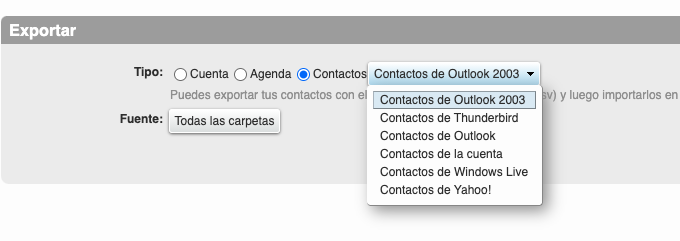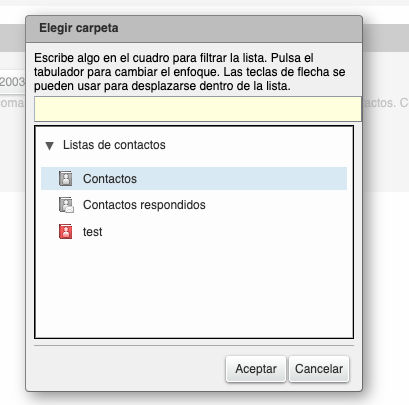En este manual explicaremos la forma de exportar los elementos de Zimbra como correo electrónico con sus carpetas, agendas de contactos y calendarios, a los formatos estandard del mercado, eml, csv y ics respectivamente.
Lo primero que debemos hacer es acceder a las preferencias del usuario, opción Importar/Exportar:
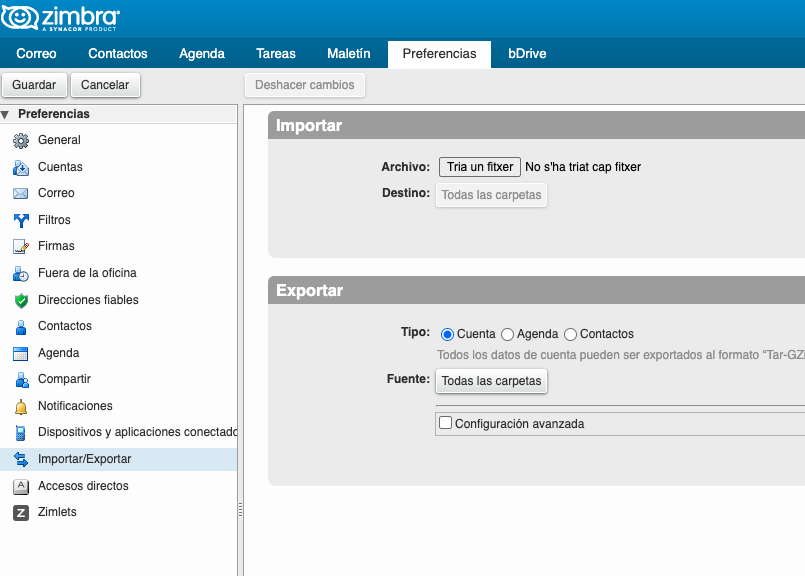
Aquí nos aparecerán las opciones de Importar de un fichero o exportar un fichero o varios, como veremos a continuación.
Tenemos tres opciones, exportar toda la cuenta entera (correo, contactos, calendarios, tareas y maletín), o solo las agendas o los contactos por separado.
En función de lo que seleccionemos, podremos escoger las carpetas concretas que queremos exportar. Si no indicamos nada, con la opción Cuenta podemos exportar TODO el contenido en un solo fichero de tipo TGZ que podemos usar, por ejemplo, para importar en otra cuenta de Zimbra o abrir y visualizar los elementos directamente.
En este apartado podemos escoger la carpeta concreta que queremos exportar, en este caso también en un formato tgz.
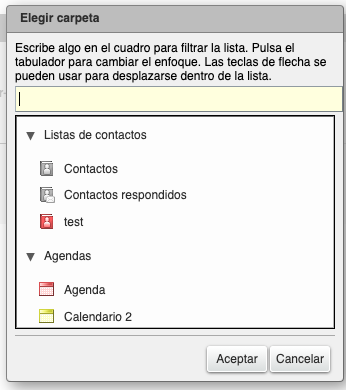
También podemos hacer una exportación del fichero tgz de forma avanzada, seleccionando la opción Configuración avanzada, y nos aparecerá en la pantalla que Tipos de datos queremos exportar (podemos seleccionar por ejemplo solo el correo), que fecha de los datos queremos exportar (por ejemplo los correos de una período de tiempo determinado), o incluso filtrar por nombre (asunto de un correo o una cita, un adjunto, etc.).
También podemos exportar solo los archivos de contenido (por ejemplo solo los correos en formato EML, pero no los metadatos, que por ejemplo usaría Zimbra para una importación de cuentas, pero no necesarios para importar emails a un Thunderbird)
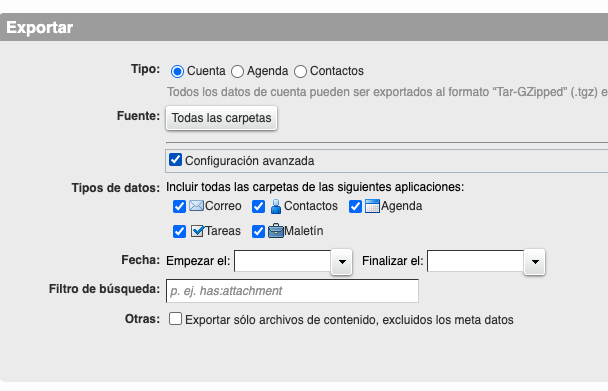
Si no queremos exportar toda la cuenta, también podemos exportar solo las agendas de calendarios, en este caso debemos escoger que agenda queremos exportar, y una vez escogida, nos exportará un fichero de tipo ICS, que es el formato standard para importar en otros sistemas como Outlook, Thunderbird o Google
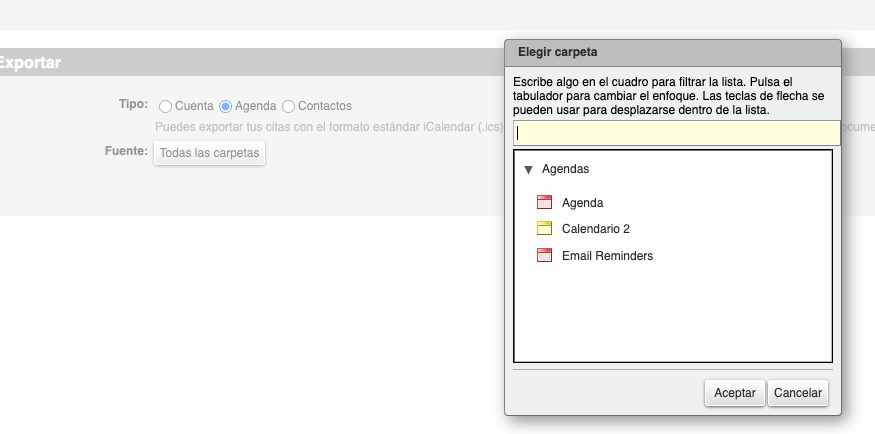
La otra opción sería exportar las libretas de contactos, que igual que el paso anterior, nos obliga a escoger una de las agendas de contactos, y también nos permite escoger el formato de salida del fichero CSV que generará el sistema.
En este caso, a diferencia del ICS, no hay un standard en el formato de salida del CSV, por lo que puede haber diferencias en la importación de los campos de los contactos, y no podemos garantizar que estos se importen correctamente (consultar con la documentación del sistema a importar)